Cisdem PDF Password Remover
Mac专业PDF密码清除工具
Cisdem PDF Password Remover 是一款专为 Mac 用户设计的PDF密码移除工具,专注于解决忘记密码或需要移除PDF文件权限限制的问题。它支持批量处理、暴力破解及高速解密,适用于学术、办公、设计等场景,帮助用户快速恢复对加密PDF的编辑、打印和复制权限。
1. 双密码类型支持
- 所有者密码:移除限制打印、复制、编辑等权限,解锁后文件可自由操作。
- 用户密码:通过暴力破解恢复打开密码,无需输入原始密码即可访问内容。
2. 高效批量处理
- 支持一次拖放最多200个PDF文件,批量移除所有者密码限制,1分钟内可解锁500页加密文件。
- 优化特殊PDF表单处理,确保复杂文件解密稳定性。
3. 智能暴力破解
- 提供密码长度、字符类型(数字/字母/符号)等自定义搜索范围,加速解密进程。
- 显示实时解密速度与剩余时间,支持中断后继续操作。
4. 多语言与跨平台兼容
- 支持中文、英文等多语言PDF文件处理,兼容Adobe Acrobat 1.0-1.8版本。
- 无需Adobe软件依赖,直接生成无限制的PDF副本。
5. 安全与稳定性
- 解密后文件保留原始内容与格式,无数据丢失风险。
- 修复文件损坏、恢复注释等附加功能,提升处理可靠性。
6. 适用场景推荐
- 学术研究:解除加密论文、教材的编辑限制,方便标注与引用。
- 办公场景:批量处理客户提供的受保护合同、报告,提升协作效率。
- 设计需求:移除PDF设计稿的权限,自由复制文本或图像素材。
常见问题
运行终端.app,执行sudo xattr -rc /Applications/xxx.app,路径改成安装包的路径;完成后再次打开应用程序,你会看到一个信息确认框,大意是提示运行该程序有风险,点击「打开」即可。
按住 Control 键,鼠标单击该软件,在弹出的菜单中选择 打开;或 鼠标右键 点击该软件,选择「显示包内容」,然后进入 Contents → MacOS → 按住 Control + 鼠标左键单击此目录中与该软件同名的 Unix 可执行程序; 以上操作过后,该软件会加入 macOS 内置的安全设置白名单中,下次就可以正常从启动台运行。
打开:偏好设置 → 隐私与安全性 → 安全性;选择任何来源
没有任何来源选项?
运行终端.app,执行下面代码:
- 如果是 macOS 10.12 ~ 10.15.7:
sudo spctl --master-disable - 如果是 macOS 11.0 及以上版本系统:
sudo spctl --global-disable
- 首先选择与自己macOS系统对应的版本,比如电脑芯片、版本等。
- 多个破解版本存在建议使用TNT版,安装简单方便,其他的都有点复杂,对于小白用户来说有点困难。
- 100M以内的文件在蓝筹云里,下载速度还可以。大于100M的分别在百度网盘和阿里云盘;百度网盘限速严重,因此建议使用阿里网盘。
本站前期的部分安装包需要密码,请尝试输入hellomac.cc。后面逐渐取消密码设置。
如何关闭 SIP?关闭后有什么影响??
SIP 指的是 System Integrity Protection,即系统完整性保护。这是一个用于保护 macOS 系统文件不被篡改的安全机制,自 macOS 10.11 开始引入。当 SIP 被关闭后,macOS 会面临一定的安全风险,如果你的数据非常重要则请谨慎关闭,风险自担。
如何关闭 SIP?
首先进入回复模式:
- 英特尔机型:重启,当屏幕彻底变黑后,赶快按住 Command + R 键,直到屏幕上出现苹果标志。如果之前没有进入过这个模式,macOS 可能需要下载一些数据,当下载完成后,macOS 将自动进入恢复模式,即 Recovery。
- M1/M2(Apple Silicon):Mac 处于关机状态时,按住电源按钮大约 10 秒直到屏幕亮起,然后转到“选项”(Options),可能需要输入系统密码。
在终端.app中运行:csrutil disable
重启!
hellomac.cc。下载后请删除文件后缀.docx!
- v5.2.0
- 破解版
- TNT team
- 15.58 MB
- 英语
- macOS 10.12 Sierra
- x86(64-bit) ARM
- 办公软件
- Cisdem Inc.
- 197
- 4149
- 2025-05-16

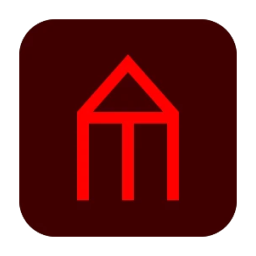
ConceptDraw DIAGRAM
专业级图表绘制与可视化设计软件
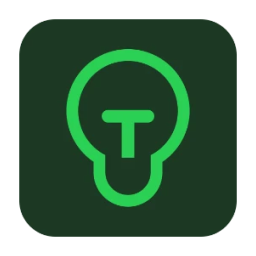
ConceptDraw MINDMAP
强大思维导图软件
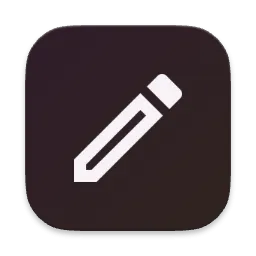
SnappyNotes
Markdown侧边栏记事本

Rocket Typist Pro
智能文本扩展工具
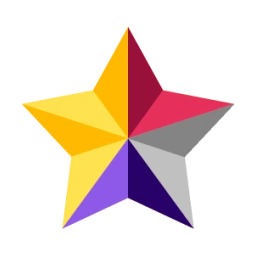
StarUML
UML建模与软件设计工具
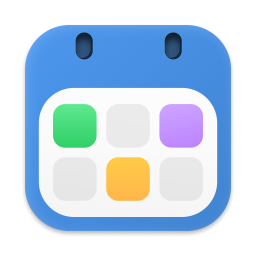
BusyCal
专业级日历管理应用



评论与咨询